摄影后期:如何用PS制作精美边框
很多摄影爱好者都喜欢给拍摄的照片添加边框,今天民摄世界小编给大家介绍一下如何使用PS制作精美的边框(特别提醒一下:本次教程主要教方法,具体配色和装饰,请根据个人喜欢来搭配,希望喜欢的朋友举一反三):
第一步:打开图片,使用矩形选框工具框出一个矩形。
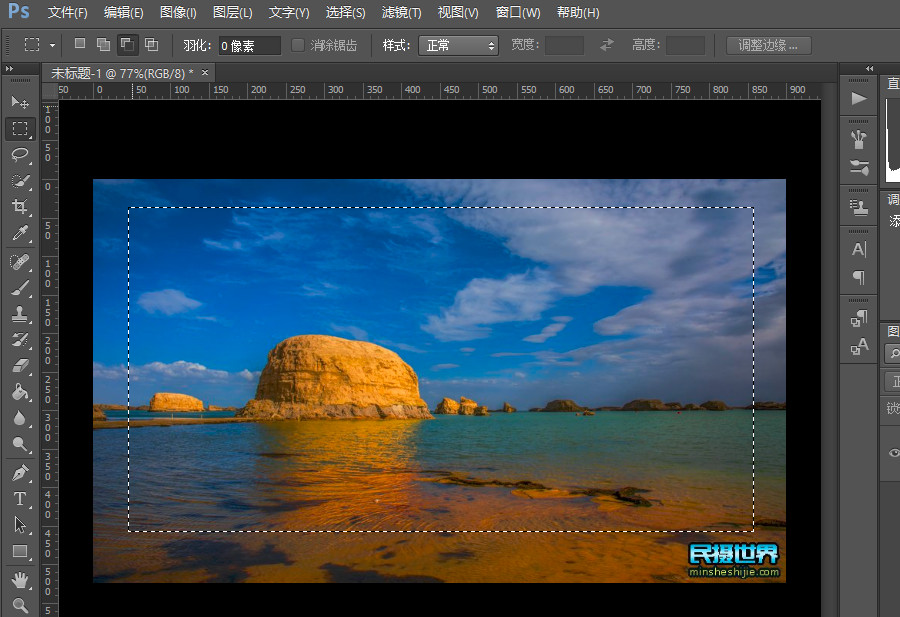
第一步:打开图片,使用矩形选框工具框出一个矩形。
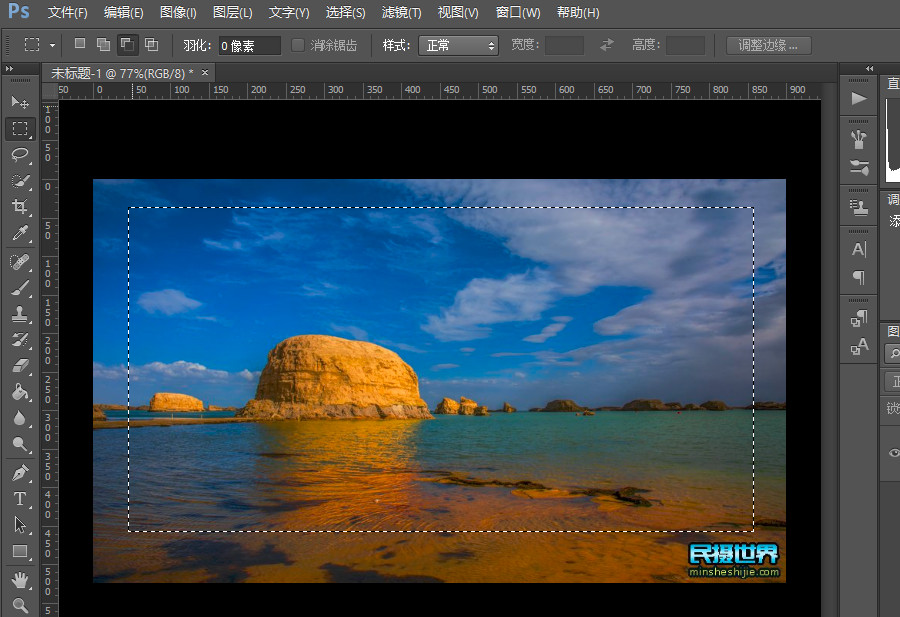
第二步:按一下“Q”进入快速蒙版,或者选择—在快速蒙版下编辑。
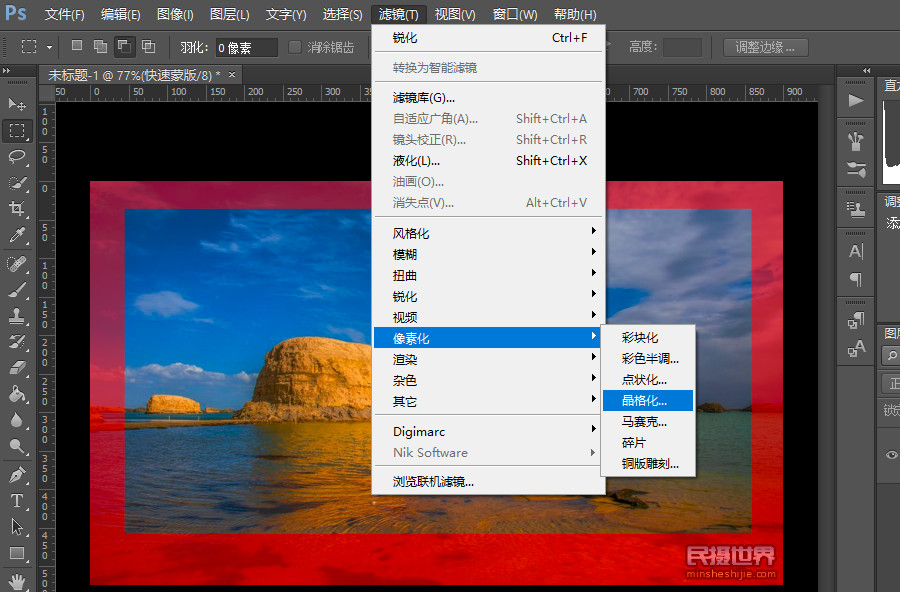
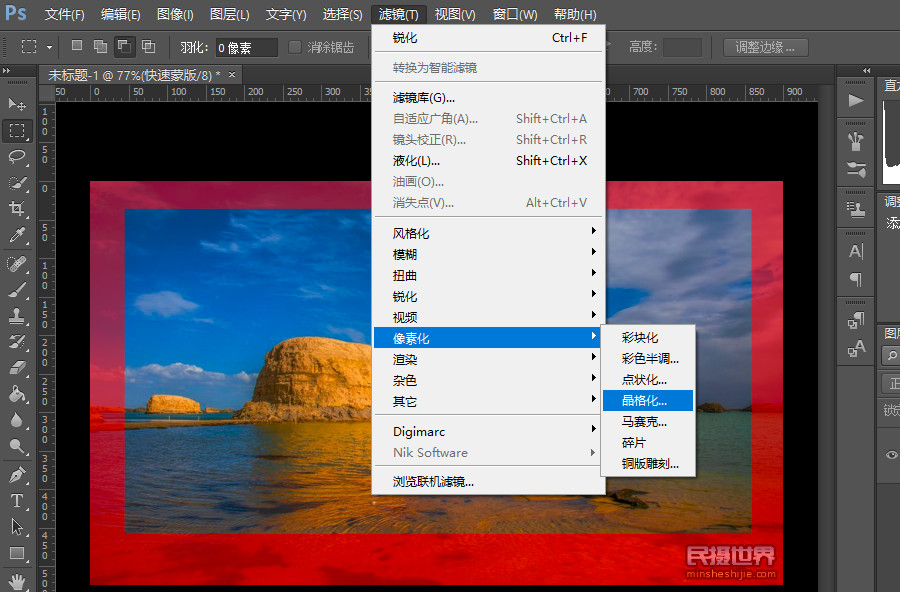
第三步:滤镜—像素化—晶格化
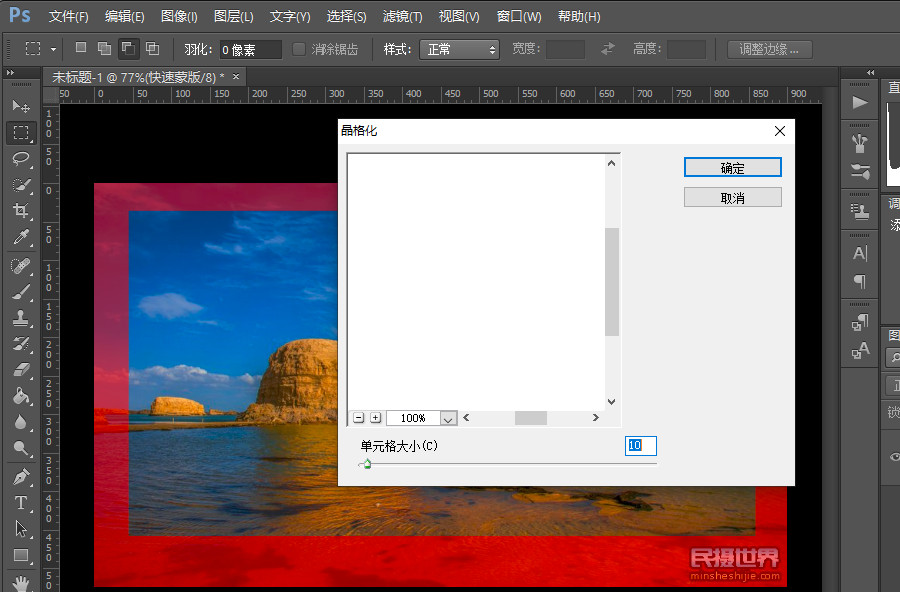
第四步:滤镜—像素化—碎片,Ctrl+F重复一次
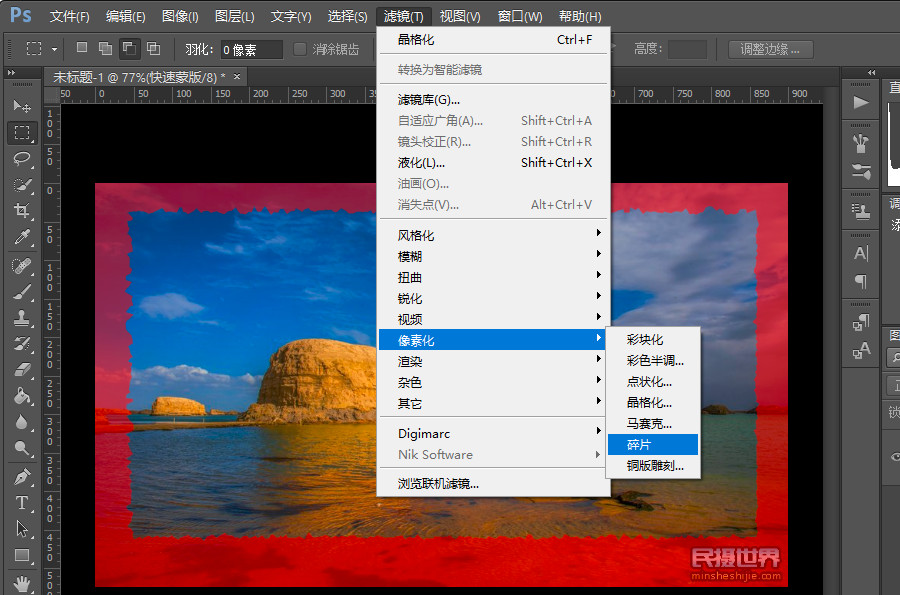
第五步:滤镜—像素化—马赛克
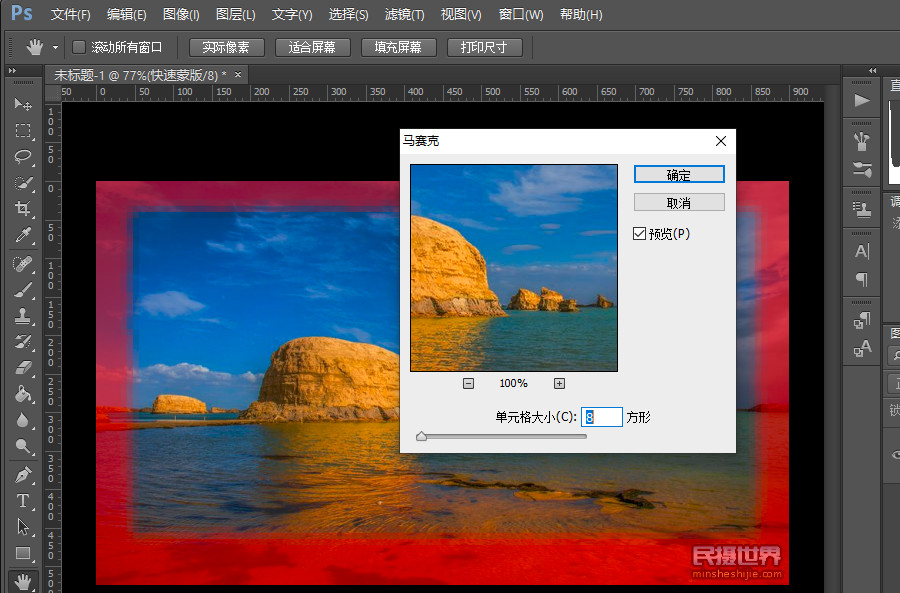
第六步:滤镜—锐化—锐化,Ctrl+F重复6次左右
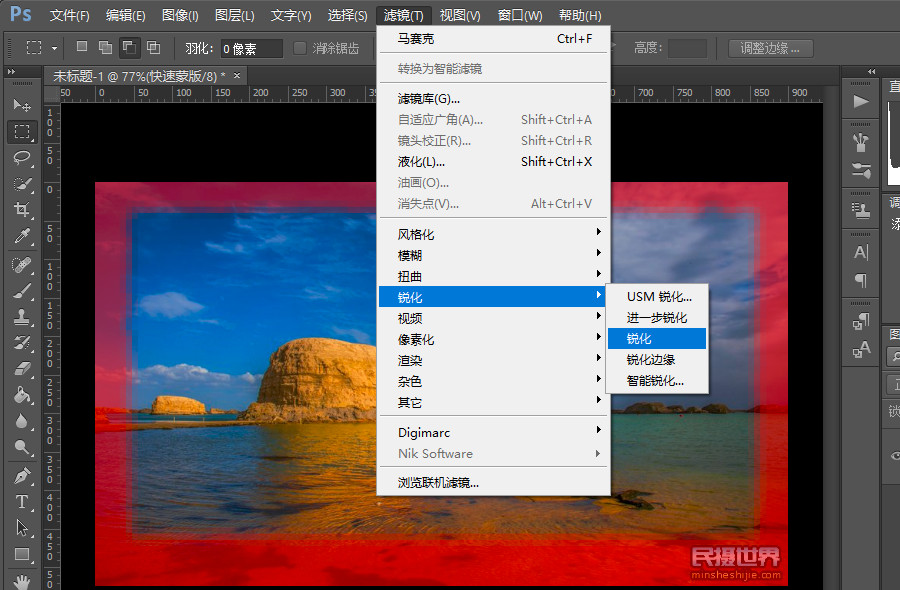
第七步:退出快速蒙版(按“Q”)然后按Ctrl+Shift+I反选
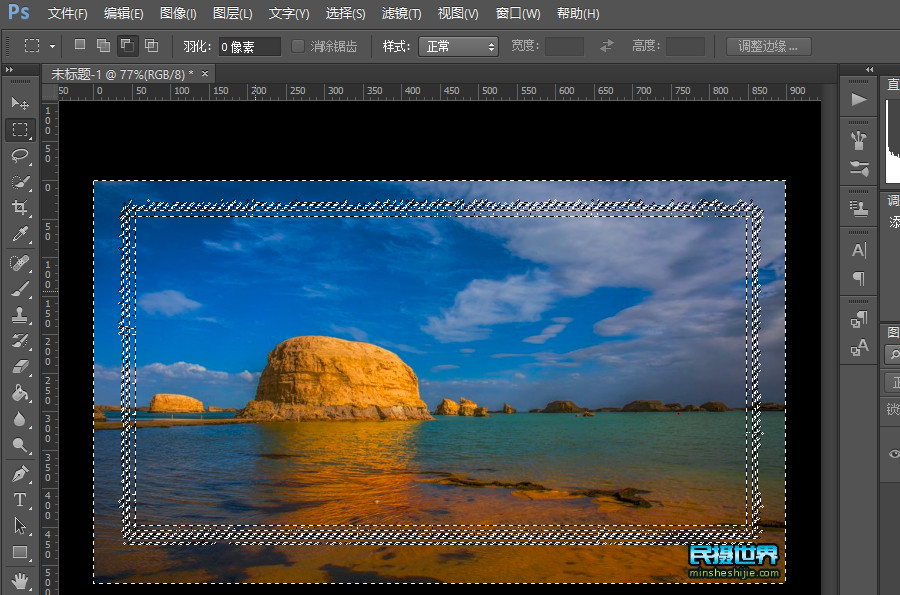
第八步:新建图层,填充为白色,也可以渐变填充
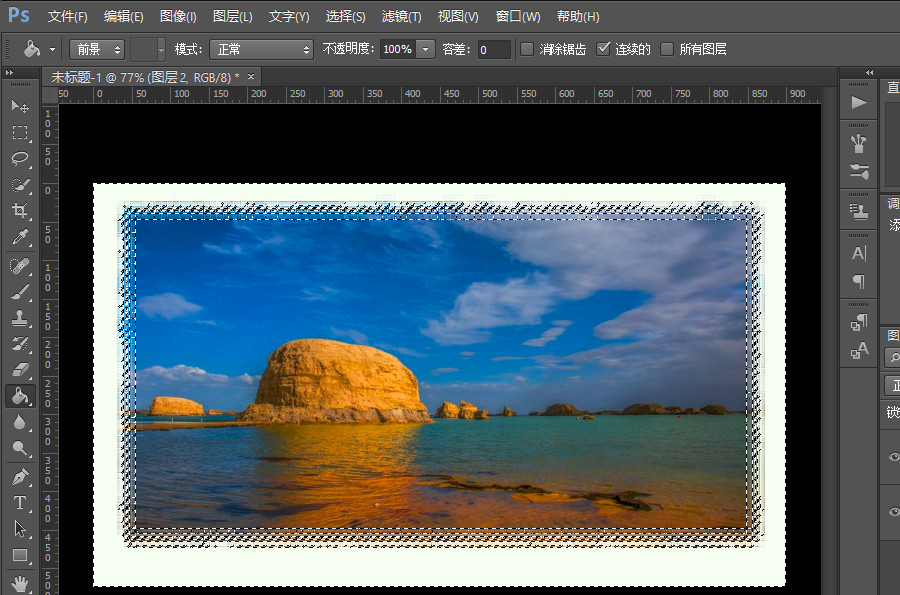
第九步:用喜欢的笔刷进行装饰
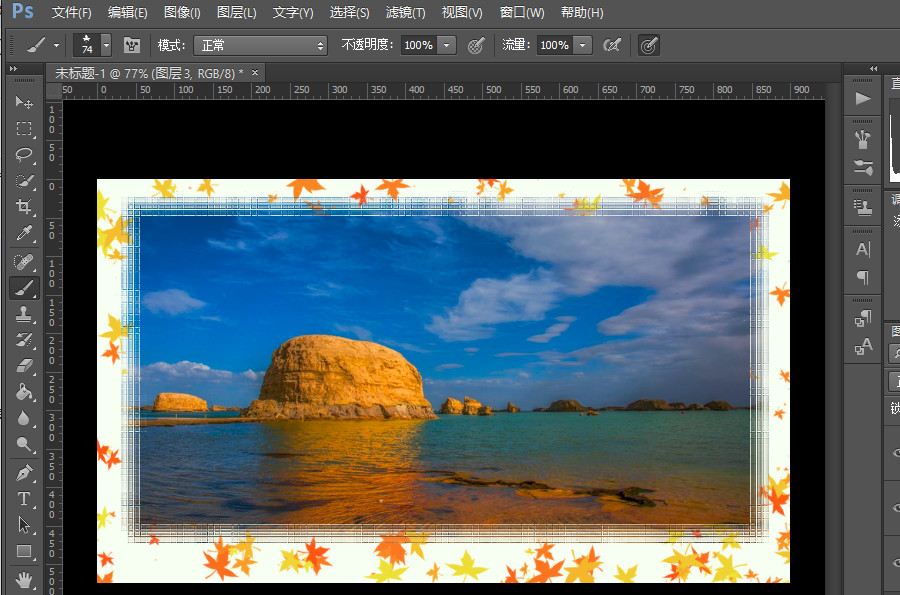
对于上述给摄影作品使用PS制作边框的方法,如有任何疑问,欢迎咨询民摄世界。
点击了解热门摄影创作团
欢迎大家关注民摄世界公众号(minsheshijie),我们会定期分享实用的摄影拍摄技巧、图片后期处理方法、优秀摄影作品等摄影知识及经验心得,也欢迎大家转发朋友圈让更多的朋友得到提升。同时我们常年组织国内外摄影创作团、旅游摄影团,如有疑问请咨询黄老师

















